реклама
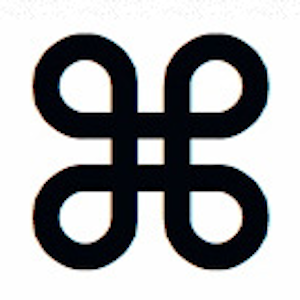 Без значение каква операционна система или програма използвате, клавишните комбинации са инструмент, който можете да използвате, за да улесните нещата за себе си. Просто не се налага да сваляте ръцете си от клавиатурата, можете да спестите много загубено време, като посегнете към мишката. Ето защо изучаването на клавишни комбинации за системите, които използвате всеки ден, е толкова жизненоважно за производителността. След като се запознаете с клавишните комбинации, ще се чудите как някога сте минали без тях.
Без значение каква операционна система или програма използвате, клавишните комбинации са инструмент, който можете да използвате, за да улесните нещата за себе си. Просто не се налага да сваляте ръцете си от клавиатурата, можете да спестите много загубено време, като посегнете към мишката. Ето защо изучаването на клавишни комбинации за системите, които използвате всеки ден, е толкова жизненоважно за производителността. След като се запознаете с клавишните комбинации, ще се чудите как някога сте минали без тях.
Ако сте потребител на Mac, имате късмет. Има много полезни клавишни комбинации на Mac за ежедневни функции. Може дори да знаете някои от тях вече. За да гарантираме, че ще извлечете максимума от вашия Mac, днес ще ви поговорим чрез всички важни неща, които трябва да знаете за използването на клавишни комбинации в Mac OS X.
Основните клавиши за бърз достъп
Има десетки символи, използвани за означаване на клавишните комбинации в Mac OS X. В цялата операционна система те се използват универсално, така че няма объркване. В интернет често хората използват пълни или кратки имена, тъй като не знаят как да въвеждат символите или искат да гарантират, че е ясно кой ключ означават. Ето най-често срещаните клавиши и символи, които ще трябва да използвате за преки пътища.
- Команда (CMD) - Често се показва като четворка? символ, ябълково лого или накратко като CMD.
- Опция - Показва се с помощта на символ на наклонена черта отляво надясно с хоризонтални линии? или накратко като OPT.
- Контрол - вижда се в преки пътища като символ на каретата ^ или накратко като CTRL.
- Fn (функция) - обикновено се пише като Fn.
- Shift - Често се обозначава със стрелка нагоре ?.
- Caps Lock - показва се в бързи менюта като стрелка нагоре с линия отдолу?
- Изтриване - Вижда се като символ на стрелка назад? или накратко като DEL.
- Бягство - Обикновено се вижда като кръгъл символ със стрелка, загряваща горе вляво? или накратко като ESC.
Обърнете внимание също, че ако сте на лаптоп, може да се наложи да използвате функционалния клавиш за достъп до определени клавиши, като клавишите F1-F12.
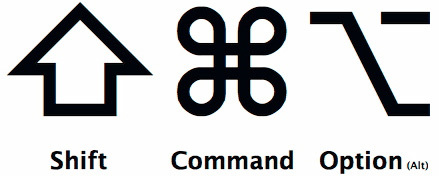
Най-важните преки пътища за Mac OS X
Има толкова много клавишни комбинации, които са достъпни по подразбиране, че би било прекалено много да ги изброявам тук. Вместо това научете няколко от най-важните преки пътища, след което разгледайте предлаганите по-долу мамят листове.
Пътувания за стартиране / изключване:
- C - Започнете от стартиращ диск.
- CMD-S - Стартиране в единичен потребителски режим.
- SHIFT - Стартиране в безопасен режим.
- OPTION-CMD-EJECT - Поставете компютъра да спи.
- CTRL-EJECT - Отваря диалог за рестартиране / сън / изключване.
Преки пътища за Finder & Application:
- CMD-A - Изберете всички.
- CMD-C - Копие.
- CMD-X - Изрязване.
- CMD-Z - Отмяна / Повторно.
- CMD-V - Поставяне.
- CMD-S - Запазване.
- CMD-F - Отворен диалог за намиране.
- CMD-N - нов прозорец за търсене.
- CMD-Shift-N - Създаване на нова папка.
- CMD-R - Покажи оригинала на псевдоними.
- CMD-W - Затваряне на прозореца.
- CMD-M - Минимизиране на прозореца.
- CMD-Q - Изтеглете приложението.
- CMD-OPTION-ESC - Отворен диалог за отказ от сила.
Преки пътища към екрана:
- CMD-SHIFT-3 - Снимка на целия екран.
- CMD-SHIFT-4 - екранна снимка на избраната зона.
Пътни светлини / Промяна на приложението:
- CMD-Space - Отворете поле за търсене на прожектори.
- CMD-Tab - Промяна на следващото най-използвано приложение.
- F9 - Плочки / Untile Отворени прозорци.
Mac OS X Пътища за мами
Толкова обичаме нашите преки пътища в MakeUseOf, че създаваме мамят листове, за да могат всички да ги изтеглят. Ето най-новата версия на нашата Mac OS X чит лист Най-полезните клавишни комбинации за Mac, които трябва да знаетеЧит лист за печат, съдържащ най-полезните клавишни комбинации на Mac, които някога ще ви трябват. Прочетете още за да използвате. Също така, тук е a лист за мами, написан от Apple, което също може да ви бъде от полза, тъй като обсъжда много от обикновените преки пътища, използвани в програмите в Mac OS X. Ако имате проблеми с обучението на вашите преки пътища, има и програма, наречена Пищов Научете клавишните комбинации чрез CheatSheet [Mac]Ако ви омръзва непрекъснато да движите ръка напред и назад от мишката или тракпада към клавиатурата, за да стартирате или затворите приложение, да поставите на пауза iTunes игра или да копирате или поставите ... Прочетете още което ще ви помогне да си ги припомните.
Клавишни комбинации в рамките на програмите
Във всяка Mac OS X програма можете да намерите полезни клавишни комбинации за Mac, които да използвате, просто като разгледате елементите от менюто. До елемента от менюто, който искате да използвате, често до него има списък с клавишни комбинации. Не всички елементи ще имат пряк път по подразбиране, но ако се окажете, че използвате един и същ елемент от менюто многократно, можете лесно да видите как можете да направите работата по-бърза за себе си.
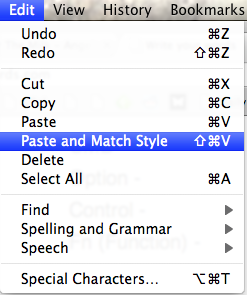
Ако използвате определена програма всеки ден, потърсете клавишната комбинация на тази програма. Понякога има много специфични преки пътища, които правят свят различен от ежедневната ви употреба.
Създаване на собствени клавишни комбинации в Mac OS X
Отидете до вашите системни предпочитания, след това клавиатури и ще намерите опция за клавишни комбинации. От тук можете да добавите свои собствени клавишни комбинации, за да контролирате действията си в Mac OS X. Бъди креативен! Когато приключите, ще видите преките пътища, изброени в менютата за съответните програми.
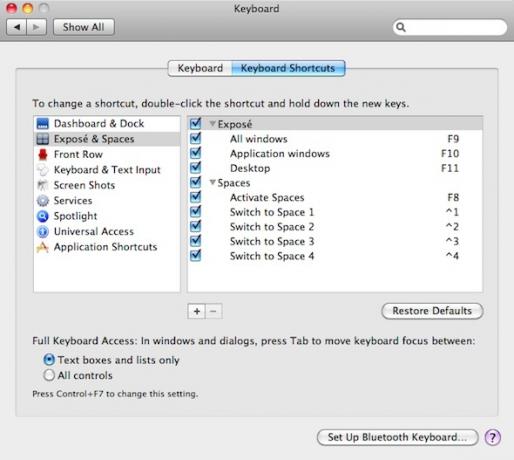
Преки пътища за специални герои
За да въведете специални символи в Mac OS X, има много налични преки пътища. Например, това е лесно напишете акценти за чужди езици, ако научите клавишните комбинации Как да: Лесни клавишни комбинации за подчертаване на букви [Mac] Прочетете още . Това ще ви спести от редовна смяна на езиците на клавиатурата.
Прехвърляне на клавишни комбинации от други операционни системи
Много програми имат инструкции онлайн, съдържащи клавишни комбинации за Windows. Често същите тези преки пътища могат да се използват в Mac OS X само чрез промяна на клавиша CTRL за клавиша CMD. Например, обикновено ще намерите CTRL-S, който да запишете в Windows срещу CMD-S, за да запазите в Mac OS X. Запазете работата си първо, само в случай, че не върши точно това, което очаквате!
Кои клавишни комбинации на Mac OS X не бихте могли да живеете без?
Ange е възпитаник на интернет изследвания и журналистика, който обича да работи онлайн, писане и социални медии.